Semoga artikel ini sesuai dgn apa yg anda cari.
Berikut adalah langkah-langkah untuk membuat G-Mail :
1. Masuk ke G-Mail Sign Up
Dibawah ini link yg sudah disediakan.
Nah nanti akan tampil seperti gambar dibawah ini berikut dengan penjelasannya.
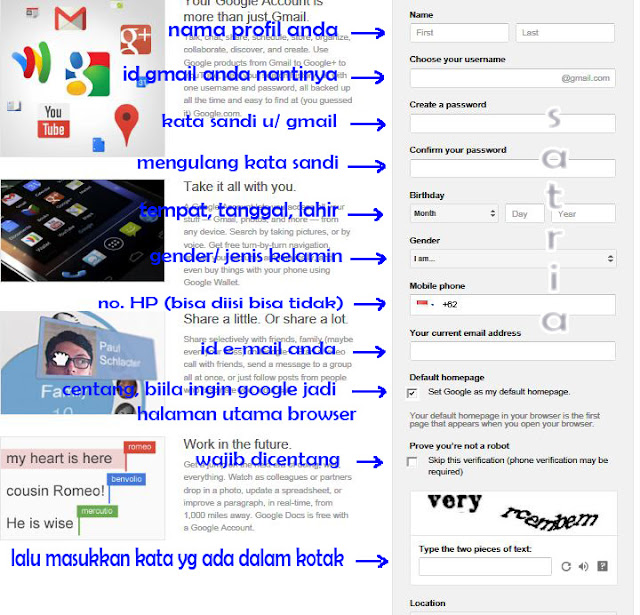 |
| Panduan Lengkap Membuat G-Mail 2013 |
Kotak isian yg biasanya bermasalah adalah dibagian mobile phone. Pengalaman saya dulu, kotak tersebut wajib diisi dan nantinya akan ada SMS ke nomor anda yang berisi kode verifikasi yg berguna untuk mengaktifkan Gmail anda. Namun belakangan saya coba tanpa mengisi kotak tersebut, ID tetap bisa dibuat dan kode verifikasi menjadi dikirim lewat email yg telah anda cantumkan.
Nah dibawah kotak nomor HP tsb terdapat kotak yg harus diisi dg email lain. Gimana cara buat email lain itu kalo blum punya? Silahkan baca Panduan Lengkap Membuat Email 2013.
Gambar diatas masih berlanjut. Dibawahnya anda wajib centang/ceklis juga I agree to the Google Terms of Service and Privacy Policy.
Ceklis juga Google may use my account information to personalize +1's on content and ads on non-Google websites.About personalization yg berguna sebagai fitur tambahan yaitu fitur social connections. Namun bila tidak ceklis pun tidak mengurangi sesuatu apapun.
Lalu bila sudah diisi semua tekan Next Step. Bila tidak berhasil maka ada yg perlu dikoreksi dibagian yg ditandai dgn warna merah.
Maka bila berhasil tampilan akan berlanjut.
 |
| Panduan Lengkap Membuat G-Mail 2013 |
Bila sudah sampai spt gambar diatas maka ID Gmail anda sudah 90% berhasil dibuat.
2. Mengaktifkan ID Gmail
Ini penting untuk bisa memakai fitur-fitur yg ada sama spt anda sudah membeli HP baru berikut no. cantiknya namun no. tsb blum diaktifkan. Langsung saja buka email anda yg lain itu. Pada umumnya orang menggunakan layanan email Yahoo. Berikut tersedia linknya.
Buka email yg masuk dari Gmail. Klik yg disediakan untuk verifikasi didalam email tersebut.
Nah bila ada pemberitahuan berhasil...Selamat ID Gmail anda berhasil dibuat.
*Bila nanti anda buka ID Gmail dilain waktu maka tampilan setelah masuk akan menjadi spt dibawah ini. Jangan kaget. Tampilan dibawah ini merupakan tampilan yg sama spt anda membuka email.
 |
| Contoh Tampilan Email |
Smoga bermanfaat ^^
Description: Panduan Lengkap Membuat G-Mail 2013
Rating: 4.5
Reviewer: Unknown
ItemReviewed: Panduan Lengkap Membuat G-Mail 2013




0 komentar:
Posting Komentar